Dieser Artikel ist Teil unserer Reihe Linux-Tricks und -Tipps. In diesem Artikel behandeln wir einige grundlegende Anwendungen von cat Befehl (am häufigsten verwendeter Befehl in Linux) und tac (Umkehrung des cat-Befehls – Dateien in umgekehrter Reihenfolge drucken) mit einigen praktischen Beispielen.
Lesen Sie auch: 13 Nützliche „cat“-Befehlsbeispiele in Linux
Grundlegende Verwendung des Cat-Befehls unter Linux
Katze Befehl, Akronym für Concatenate , ist einer der am häufigsten verwendeten Befehle in *nix-Systemen. Die grundlegendste Verwendung des Befehls besteht darin, Dateien zu lesen und sie auf stdout anzuzeigen , was bedeutet, den Inhalt von Dateien auf Ihrem Terminal anzuzeigen.
# cat file.txt

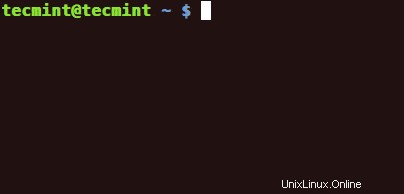
Eine andere Verwendung der Katze Der Befehl besteht darin, mehrere Dateien zu lesen oder zu kombinieren und die Ausgabe an einen Monitor zu senden, wie in den folgenden Beispielen dargestellt.
# cat file1.txt file2.txt file3.txt

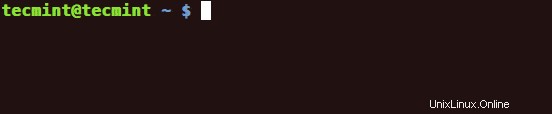
Der Befehl kann auch verwendet werden, um mehrere Dateien mit dem “>” zu einer einzigen Datei zu verketten (zu verbinden). Linux-Umleitungsoperator.
# cat file1.txt file2.txt file3.txt > file-all.txt


Mit dem Append-Redirector können Sie den Inhalt einer neuen Datei am Ende der file-all.txt hinzufügen mit der folgenden Syntax.
# cat file4.txt >> file-all.txt

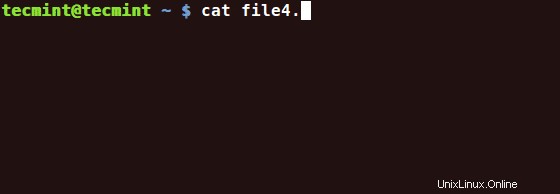
Die Katze Der Befehl kann verwendet werden, um den Inhalt der Datei in eine neue Datei zu kopieren. Die neue Datei kann beliebig umbenannt werden. Kopieren Sie die Datei beispielsweise vom aktuellen Speicherort nach /tmp/ Verzeichnis.
# cat file1.txt > /tmp/file1.txt

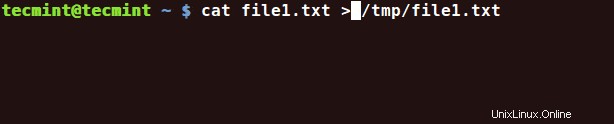
Kopieren Sie die Datei vom aktuellen Speicherort nach /tmp/ Verzeichnis und ändern Sie seinen Namen.
# cat file1.txt > /tmp/newfile.cfg

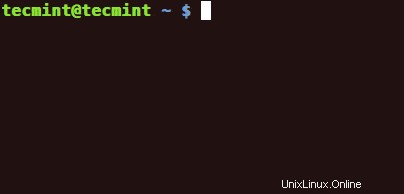
Ein geringerer Einsatz der Katze Der Befehl besteht darin, eine neue Datei mit der folgenden Syntax zu erstellen. Wenn Sie mit der Bearbeitung der Datei fertig sind, drücken Sie CTRL+D um die neue Datei zu speichern und zu verlassen.
# cat > new_file.txt

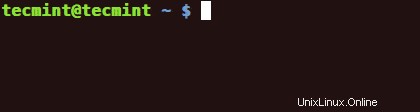
Um alle Ausgabezeilen einer Datei einschließlich Leerzeilen zu nummerieren, verwenden Sie das -n wechseln.
# cat -n file-all.txt


Um nur die Nummer jeder nicht leeren Zeile anzuzeigen, verwenden Sie -b wechseln.
# cat -b file-all.txt

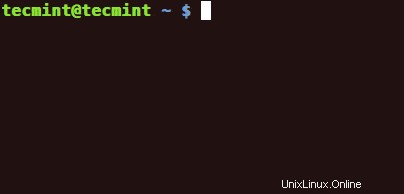
Möchten Sie mehr über den Cat-Befehl von Linux erfahren? Dann lesen Sie unseren Artikel über 13 nützliche „cat“-Befehlsbeispiele in Linux.
Erfahren Sie, wie Sie den Tac-Befehl unter Linux verwenden
Andererseits ist tac ein weniger bekannter und weniger verwendeter Befehl in *nix-Systemen Befehl. Tac ist praktisch die umgekehrte Version von cat Befehl (auch rückwärts geschrieben), der jede Zeile einer Datei, beginnend mit der untersten Zeile und endend in der obersten Zeile, in die Standardausgabe Ihres Computers druckt.
# tac file-all.txt

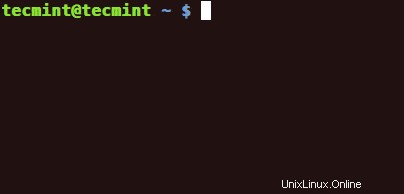
Eine der wichtigsten Optionen des Befehls wird durch das -s dargestellt Schalter, der den Inhalt der Datei anhand einer Zeichenfolge oder eines Schlüsselworts von der Datei trennt.
# tac file-all.txt --separator "two"


Als nächstes die wichtigste Verwendung von tac Befehl ist, dass er eine große Hilfe beim Debuggen von Protokolldateien sein kann, indem er die chronologische Reihenfolge der Protokollinhalte umkehrt.
$ tac /var/log/auth.log Or to display the last lines $ tail /var/log/auth.log | tac
Beispielausgabe
[email protected] ~ $ tac /var/log/auth.log pr 6 16:09:01 tecmint CRON[17714]: pam_unix(cron:session): session closed for user root Apr 6 16:09:01 tecmint CRON[17714]: pam_unix(cron:session): session opened for user root by (uid=0) Apr 6 16:05:01 tecmint CRON[17582]: pam_unix(cron:session): session closed for user root Apr 6 16:05:01 tecmint CRON[17583]: pam_unix(cron:session): session closed for user root Apr 6 16:05:01 tecmint CRON[17583]: pam_unix(cron:session): session opened for user root by (uid=0) Apr 6 16:05:01 tecmint CRON[17582]: pam_unix(cron:session): session opened for user root by (uid=0) Apr 6 16:00:01 tecmint CRON[17434]: pam_unix(cron:session): session closed for user root ....
[email protected] ~ $ tail /var/log/auth.log | tac Apr 6 16:09:01 tecmint CRON[17714]: pam_unix(cron:session): session closed for user root Apr 6 16:09:01 tecmint CRON[17714]: pam_unix(cron:session): session opened for user root by (uid=0) Apr 6 16:05:01 tecmint CRON[17582]: pam_unix(cron:session): session closed for user root Apr 6 16:05:01 tecmint CRON[17583]: pam_unix(cron:session): session closed for user root Apr 6 16:05:01 tecmint CRON[17583]: pam_unix(cron:session): session opened for user root by (uid=0) Apr 6 16:05:01 tecmint CRON[17582]: pam_unix(cron:session): session opened for user root by (uid=0) Apr 6 16:00:01 tecmint CRON[17434]: pam_unix(cron:session): session closed for user root Apr 6 16:00:01 tecmint CRON[17434]: pam_unix(cron:session): session opened for user root by (uid=0) Apr 6 15:55:02 tecmint CRON[17194]: pam_unix(cron:session): session closed for user root Apr 6 15:55:01 tecmint CRON[17195]: pam_unix(cron:session): session closed for user root ...
Das gleiche wie cat Befehl, tac leistet hervorragende Arbeit beim Manipulieren von Textdateien, sollte jedoch bei anderen Dateitypen vermieden werden, insbesondere bei Binärdateien oder bei Dateien, bei denen die erste Zeile das Programm angibt, das sie ausführen wird.